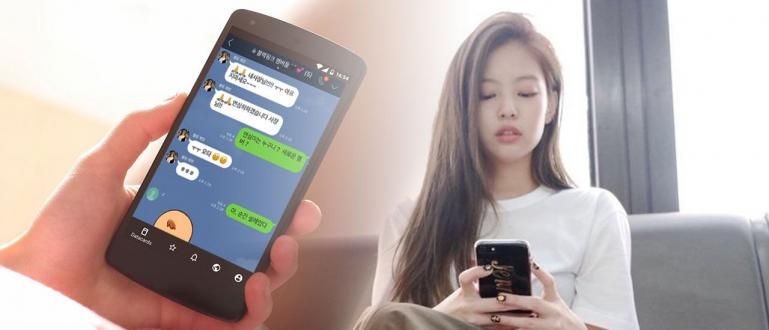Imate Chromium na laptopu, ali ne možete da ga izbrišete? Jaka će vam pokazati kako da izbrišete Chromiun koji nije u kontrolnoj tabli i ne želi da se izgubi!
Da li ste jedan od onih ljudi koji se istovremeno osećaju anksiozno i uznemireno? jer ne može da ukloni Chromium softver?
Niste sami, ima mnogo ljudi koji se takođe osećaju tako. Štaviše, rekao je da je Chromium veoma ranjiv na opasan malver.
Stoga će vam ovaj put ApkVenue dati nešto **kako da trajno izbrišete Chromium* na laptopu. Garantovano da radi 100%!
Šta je Chromium?
 Izvor fotografija: Šta je Chromium? (preko Vikipedije)
Izvor fotografija: Šta je Chromium? (preko Vikipedije) Jaka je prethodno morao da razjasni da Chromium nije smrtonosni virus. Hrom je projekat pretraživača koji je отвореног кода.
Chromium je alfa verzija Google Chrome koje često koristimo za surfovanje u stvarnom svetu.
Ovaj softver je potpuno legalan i legitiman za upotrebu. Samo, mnogo loših ljudi zloupotrebljava Chromium.
Како да? Zbog prirode na отвореног кода, ljudi koji razumeju programske jezike могу урадити podešavanja na sve vrste načina, uključujući ubacivanje virusa.
Karakteristike Chromium virusa
 Izvor fotografije: Chromium Virus Characteristics (preko vodiča HowToRemove)
Izvor fotografije: Chromium Virus Characteristics (preko vodiča HowToRemove) Mnogi ljudi često ubacuju malver kao npr adver ili nejasne programe. Primeri najpoznatijih slučajeva virusa su Segurazo Antivirus.
Ako često dobijate sumnjive iskačuće oglase ili iznenada uđete na sajt koji ne prepoznajete, velike su šanse da ste zaraženi.
Još jedan znak na koji možete obratiti pažnju je pojavljuje se trepćuća slika u sredini ili uglu ekrana koji kao da nas mami da odmah kliknemo na njega.
Takođe obratite pažnju na prijemno sanduče u vašoj e-pošti. Ako ih ima imejl koji ne prepoznajete ali PC se smatra poznatim, to je još jedan znak opasnosti.
Druge funkcije koje je lako upoznati su promeniti Уобичајено страница, podrazumevani pretraživač, i druge promene koje niste napravili.
Jaka ti savetuje odmah deinstalirajte ako nađete takve simptome. Hajde, pogledaj Jakinu punu recenziju ispod!
Kako ukloniti tvrdoglavi hrom
Umesto da brinete o zdravlju svog laptopa, bolje je da odmah izbrišete Chromium softver.
Izveštavano iz različitih izvora, Jaka će vam dati nekoliko načina da uklonite tvrdoglavi Chromiun da biste pokušali!
1. Uklanjanje Chromium-a pomoću kontrolne table
Prvo, ApkVenue vam savetuje da uradite tradicionalni proces deinstaliranja, naime kroz Контролна табла.
Sledite dole navedene korake:
NAPOMENE: Primer ispod koristi Windows 10, za druge verzije Windows-a metod je manje-više isti.
Korak 1 - Otvorite kontrolnu tablu
 Izvor fotografija: Kako ukloniti Chromium Win 10 (preko Panda Security-a)
Izvor fotografija: Kako ukloniti Chromium Win 10 (preko Panda Security-a) otvoren Контролна табла na vašem laptopu. Možete ga upisati traka za pretragu kako bi im se brže pristupilo.
Korak 2 - Otvorite Programi
 Izvor fotografija: Kako ukloniti Chromium Win 10 (preko Panda Security-a)
Izvor fotografija: Kako ukloniti Chromium Win 10 (preko Panda Security-a) Nakon ulaska u Control Panel, izaberite meni Програми и функције.
Korak 3 – Uklonite aplikaciju Chromium
 Izvor fotografija: Kako ukloniti Chromium Win 10 (preko Panda Security-a)
Izvor fotografija: Kako ukloniti Chromium Win 10 (preko Panda Security-a) Ovde možete da izbrišete Chromium aplikacije i drugi softver koji nikada niste instalirali na laptopu. Kako to učiniti sa dvaput pritisnite na softver koji želite da uklonite.
Ovo je važno s obzirom na to da virus Chromium obično instalira softver bez traženja dozvole za pristup vlasniku laptopa.
Dakle, morate da uklonite softver koji se instalira nakon što se Chromium instalira. Možete saznati sortiranjem softvera po Installed On.
2. Uklonite Chromium pomoću dodatnog softvera
 Izvor fotografija: Kako ukloniti Chromium u Win 10 (preko DownloadCrew-a)
Izvor fotografija: Kako ukloniti Chromium u Win 10 (preko DownloadCrew-a) Obično brisanje preko kontrolne table neće očistiti datoteku do korena. Ostale su tvrdoglave datoteke.
Ovakav način da se ukloni tvrdoglavi Chromium je korišćenje dodatnog softvera, bando!
Na sreću, ima ih mnogo napredni softver za deinstalaciju koje možete koristiti. Primeri su Revo Uninstaller, iObit Uninstaller i Geek Uninstaller
Ispod, ApkVenue daje vezu za preuzimanje Geek Uninstaller. Срећно!
 Apps Cleaning & Tweaking Thomas Koen DOWNLOAD
Apps Cleaning & Tweaking Thomas Koen DOWNLOAD 3. Uklonite zlonamerni softver u Internet pretraživaču
Iako smo Chromium izvukli iz korena, to ne znači da su tragovi upravo nestali.
Često Chromium virus se proširio na pretraživač zbog čega pokazuje čudne simptome kao što je Jaka pomenuo gore.
Ako doživite ovo, sledite dole navedene korake!
NAPOMENE: Primer ispod koristi Google Chrome, za druge pregledače metod je manje-više isti.
Korak 1 - Idite na Još alata
 Izvor fotografija: Kako deinstalirati Chromium (preko saveta za malver)
Izvor fotografija: Kako deinstalirati Chromium (preko saveta za malver) Otvorite Google Chrome na laptopu, a zatim kliknite ikona sa tri tačke koji se nalazi u gornjem desnom uglu. izabrati Još alata > Ekstenzije.
Korak 2 - Uklonite sumnjive ekstenzije
 Izvor fotografija: Kako deinstalirati Chromium (preko Panda Security-a)
Izvor fotografija: Kako deinstalirati Chromium (preko Panda Security-a) Posle toga možete eliminisati sve proširenja sumnjivo pritiskom na dugme Ukloni.
Korak 3 - Resetujte podešavanja pretraživača
 Izvor fotografija: Kako deinstalirati Chromium (preko saveta za malver)
Izvor fotografija: Kako deinstalirati Chromium (preko saveta za malver) Da biste bili još sigurniji, ApkVenue vam savetuje da to uradite resetovanje pretraživača. Trik je da uđete u meni Podešavanja.
 Izvor fotografija: Kako deinstalirati Chromium (preko saveta za malver)
Izvor fotografija: Kako deinstalirati Chromium (preko saveta za malver) притисните дугме Napredno na dnu, a zatim izaberite meni Vratite podešavanja na originalne podrazumevane vrednosti.
 Izvor fotografija: Kako deinstalirati Chromium (preko saveta za malver)
Izvor fotografija: Kako deinstalirati Chromium (preko saveta za malver) Potvrdite pritiskom na dugme Resetujte podešavanja.
 Izvor fotografija: Kako deinstalirati Chromium (preko saveta za malver)
Izvor fotografija: Kako deinstalirati Chromium (preko saveta za malver) Ovo će vratiti vaš pretraživač na fabrička podešavanja.
4. Preuzmite Antivirus
 Izvor fotografije: Chromium Virus (preko Avira)
Izvor fotografije: Chromium Virus (preko Avira) Da biste bili sigurni da je vaš laptop potpuno čist od svih vrsta zlonamernog softvera, ApkVenue vam savetuje da to učinite instalirati antivirusni softver pouzdanog.
Nakon instaliranja softvera, možete to učiniti Дубоко скенирање ili slično da potpuno očistite svoj laptop od štetnih virusa.
U nastavku, ApkVenue je pružio neke od najboljih besplatnih antivirusnih opcija koje možete koristiti, bando!
 POGLEDAJTE ČLANAK
POGLEDAJTE ČLANAK 5. Izvršite ručnu ponovnu proveru
Nakon što ste uradili sve gore navedene korake, ApkVenue vam savetuje da to uradite ručna ponovna provera.
To možete proveriti tako što ćete otići na Task Manager i izaberite meni Procesi. Pogledajte da li tamo još uvek ima Chromium-a.
Ako je još uvek tu, kliknite desnim tasterom miša i izaberite Otvorite lokaciju datoteke. Izbrišite trajno pritiskom na dugme Shift + Del.
Imajte na umu ako treba da uradite Završi zadatak prvo pre brisanja.
Takođe možete otvoriti File Explorer i ukucavajući reč Chromium traka za pretragu. Ako pronađete fasciklu pod tim imenom, izbrišite je trajno.
То је било то kako ukloniti povratni Chromium na laptopovima. Metoda je malo komplikovana i malo duga, ali je garantovano efikasna.
Da se to ne bi ponovilo u budućnosti, obratite pažnju na to koji softver ćete instalirati.
Nemojte lako verovati lažnim sajtovima. Koristite sajtove kao što je jalantikus.com da biste dobili pouzdan softver!
Takođe pročitajte članke o Злонамерних програма ili druge zanimljive članke iz Fanandi Prima Ratriansyah.